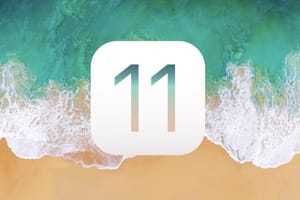El Capitan 10.11 的分屏视图是其中之一OS X 10.11 的新功能。使用此屏幕模式,您可以在同一屏幕上快速并排显示两个应用程序。两个 Safari 选项卡、一个 Pages 办公文档以及 Apple Mail、iTunes 和 Photos 消息传递……如果您在大屏幕上工作(例如 iMac 27 或高分辨率 MacBook Retina),这会非常有趣。您还可以在处理一个应用程序的同时关注在后台运行的另一个应用程序。
拆分视图 El Capitan:先决条件
在同一屏幕上使用两个应用程序的唯一条件...是至少打开两个应用程序!否则你会在屏幕上读到没有可用的窗口(见下面的截图)。
实践中的分割视图!
启动第一个应用程序,然后单击绿色窗口打开按钮几秒钟。第一个应用程序将位于屏幕左侧。然后,您只需单击第二个应用程序上的任意位置,该应用程序自然会位于右侧。好了,你的屏幕被分成两半了!要退出分割视图模式,只需单击绿色按钮即可。请注意,不要忘记,过于短暂地单击绿色按钮只会全屏单独打开应用程序。因此,您必须等待几秒钟才能受益于这个新的屏幕显示选项。
分割视图的替代方案
请注意,分割视图有多种替代方案。柔性玻璃是我们的最爱之一,它与 Mac OS X El Capitan 兼容,并以更高级的方式管理窗口。该应用程序通过鼠标、触控板、键盘快捷键运行。您可以将应用程序垂直、水平、一分为二、一分为四……有关更多信息,我们建议您参阅文章Flexiglass:在操作系统下管理您的窗口。还有 Moom、Split Screen、Divvy、BetterSnapTool、Cinch……